一、总览

二、建设步骤
1.连接四个主机(通过两个交换机和一个路由器连接)
首先
最先配置路由器的环境
操作如图
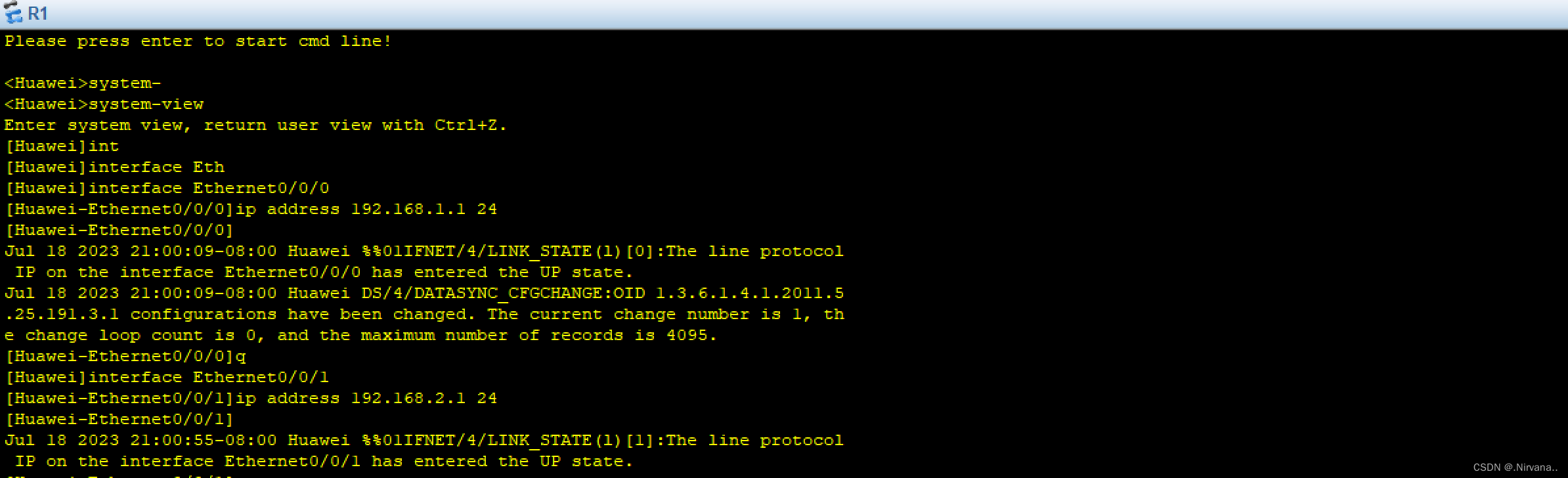
192.168.1.1是左半部分的网关
192.168.2.1是右半部分的网关
其次
配置四个主机的IP地址
如图所示下图是PC1的配置:

如图所示下图是PC2的配置:

如图所示下图是PC3的配置:

如图所示下图是PC4的配置:

完成后利用PC1连接各个主机检验是否没有错误
如图



都可以ping得通,说明连接无误,可以继续下面的步骤。
然后
左边交换器再连接一个http
配置如下图


服务器的配置比较简单
点击服务器信息(如上图)
然后在文件根目录处添加一个有内容的文件夹(如上图)
最后点击启动,即完成配置(如上图)
然后查看是否能完成连接
如图利用PC3来连接http

可以连接
但是访问网站需要浏览器
所以
在右半部分配置一个浏览器“client1”
如图
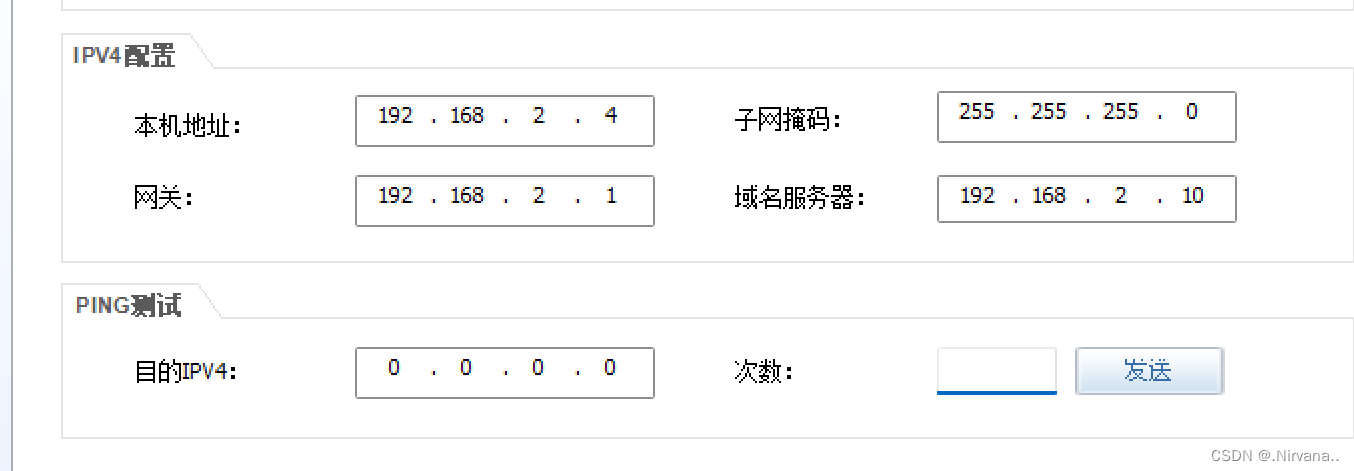
其中域名服务器是后面配置的dns的地址
完成后点击 “客户端信息” 然后点击 “HttpClient” 在地址处输入http的地址,若跳出下图的框,则说明完成访问
注意:不用点保存,叉掉即可,点击保存会将其内容下载

但是,对于访问网站,大多都是输入其域名,而不是地址,所以还需配置一个dns域名
所以,最后
配置dns如下图

然后点击 “服务器信息”,输入你想命名的 网站名字,再在 “IP地址” 处输入网站的IP地址完成后点击 “增加” 再点击 “启动”,即完成配置。

最后检验如图,在client1中,输入网站名称,再点击获取,看是否会跳出弹框,若有,就成功了








 本文详细介绍了如何通过两个交换机和一个路由器连接四个主机,配置各主机的IP地址,确保网络连通性。接着,设置了HTTP服务器并验证了连接。然后,配置了DNS以实现通过域名访问网站,最后通过客户端浏览器进行访问测试,整个过程涵盖了网络基础设置和域名解析的实践操作。
本文详细介绍了如何通过两个交换机和一个路由器连接四个主机,配置各主机的IP地址,确保网络连通性。接着,设置了HTTP服务器并验证了连接。然后,配置了DNS以实现通过域名访问网站,最后通过客户端浏览器进行访问测试,整个过程涵盖了网络基础设置和域名解析的实践操作。
















 1536
1536

 被折叠的 条评论
为什么被折叠?
被折叠的 条评论
为什么被折叠?








